設定・トラブル
設定が正しいか確認する(POP)|Gmail|Android 8|メールサービス
Android 8のGmailアプリで、OCNのメールアドレスの設定が正しいか確認する方法をご案内します。
- Gmail
(Android 8) -
-
メールの設定方法(POP)
-
メールの操作方法
-
メールで困ったときは?
-
-
このページではPOPの設定をご案内しています。IMAPで設定する場合は、以下をご参照ください。


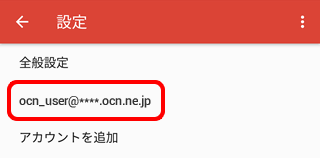
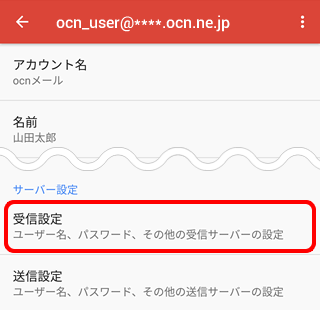
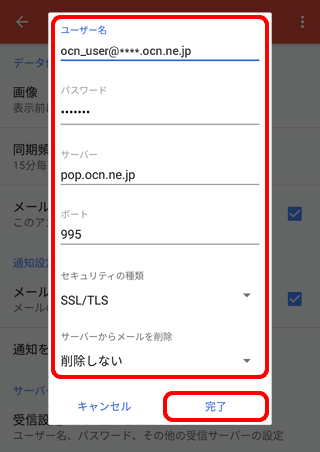
| ユーザー名 | メールアドレスを入力 |
|---|---|
| パスワード | メールパスワードを入力 |
| サーバー | pop.ocn.ne.jp と入力 |
| ポート | 995 と入力 |
| セキュリティの種類 | [SSL/TLS] を選択 |
|
サーバーからメールを削除 |
Webメールや他の端末でも同じメールを受信する場合は[削除しない]を選択 |
※OCN会員登録証に記載の設定情報は古い場合がありますので、上記の表の値を入力してください。

メールアドレスやパスワードがわからない場合は、以下のリンクをご確認ください。
エラーが表示された場合
[詳細を編集]をタップし、設定内容にお間違いがないかご確認ください。


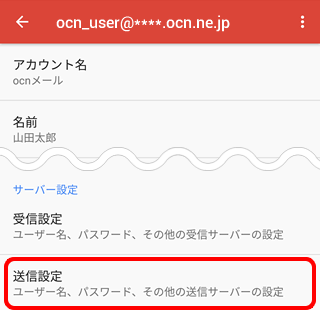
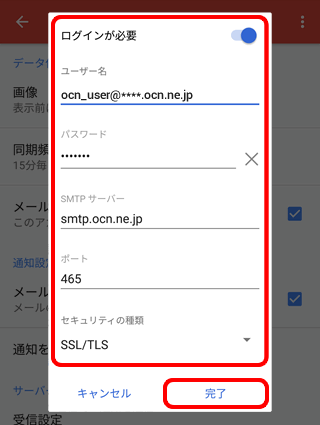
| ログインが必要 | スイッチを[
 オン]にする
オン]にする |
|---|---|
| ユーザー名 | メールアドレスを入力 |
| パスワード | メールパスワードを入力 |
| SMTP サーバー | smtp.ocn.ne.jp と入力 |
| ポート | 465 と入力 |
| セキュリティの種類 | [SSL/TLS] を選択 |
※OCN会員登録証に記載の設定情報は古い場合がありますので、上記の表の値を入力してください。

エラーが表示された場合
[詳細を編集]をタップし、設定内容にお間違いがないかご確認ください。


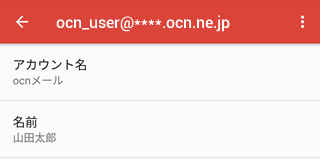
メールの送受信ができない場合は、以下のページへお進みください。
OCNの専門スタッフがお客さまにかわって遠隔操作で設定や確認を行う、
「OCNプレミアムサポート(有料)」もご検討ください。
知りたいことが見つからない方は
こちらもご活用ください
 アンケートにご協力をお願いします
アンケートにご協力をお願いします
「疑問・問題は解決しましたか?」
アンケート
お客さまサポートサイトへのご意見・ご要望をお聞かせください。
ご意見・ご要望がありましたら、ご自由にお書きください。
※ご意見・ご要望は、お客さまサポートサイトの改善に利用させていただきます。
※お問い合わせにはお答えできかねますので、個人情報の入力はご遠慮ください。


※ 本手順はGmail 8.1.28.185234908.releaseで作成しています。画面・アイコン・名称等は端末により異なります。